WP-config 是 WordPress网站上最强大的文件之一,它在 WordPress 的幕后工作方式中发挥着重要作用。有一些非常有用的 WordPress 配置技巧,大多数初学者都不知道。在本文中,我们将分享一些最有用的 WordPress 配置技巧,这些技巧将帮助您对 WordPress 站点进行故障排除,优化和保护。
如何使用这些 WordPress配置技巧?
WordPress 附带了一个名为 wp-config.php 的强大配置文件。它位于每个WordPress 站点的根文件夹中,并包含重要的配置设置。所有最好的 WordPress 托管公司都提供一键式WordPress 安装,这意味着您在安装过程中永远不需要编辑 wp-config.php 文件。这是许多用户不熟悉此文件功能的主要原因。您可以使用 wp-config 文件对 WordPress 站点进行故障排除,优化和保护。

wp-config.php 文件是一个功能强大的工具,代码中的一个小错误可能会使您的网站无法访问。您只应在必要时编辑此文件,并始终在进行任何更改之前创建完整的WordPress 备份,话虽这么说,让我们来看看你可以在你的网站上使用的 15 个比较有用的 WordPress 配置技巧。
1、WordPress基本配置设置
默认情况下,您只需在 WordPress 安装期间填写数据库设置。如果您没有 wp-config.php 文件,则会要求您通过填写数据库信息来创建一个文件。
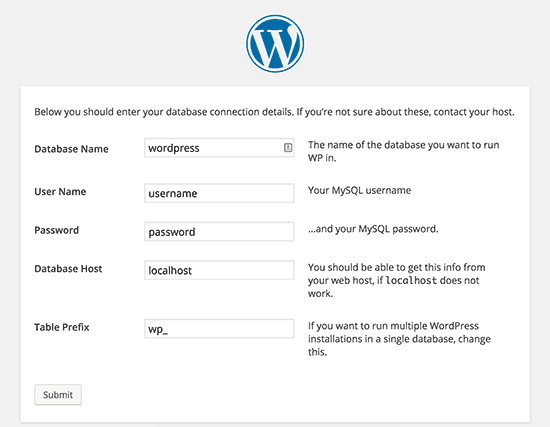
WordPress 将尝试通过生成 wp-config.php 文件自动保存这些设置。但是,如果失败,则需要手动添加它们。为此,您需要使用 FTP 客户端连接您的网站。连接后,您需要将 wp-config-sample.php 文件重命名为 wp-config.php。
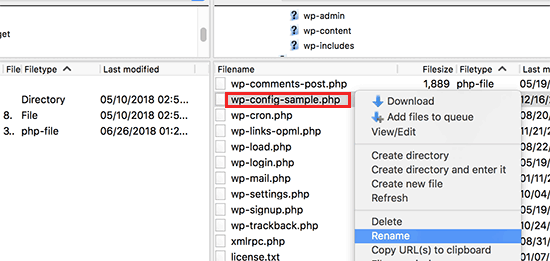
之后,您可以继续编辑新创建的 wp-config.php 文件。您需要通过更改以代码来添加数据库信息:
- define(‘DB_NAME’, ‘database-name’);
- define(‘DB_USER’, ‘database-username’);
- define(‘DB_PASSWORD’, ‘database-password’);
- define(‘DB_HOST’, ‘localhost’);
2、在 WordPress中添加安全密钥
默认的 WordPress 安装会自动将安全密钥添加到配置文件中。这些安全密钥用于为WordPress 登录和cookie身份验证添加额外的安全层。如果您觉得有人在没有正确身份验证的情况下访问您的网站,您可以随时重新生成安全密钥,更改安全密钥将注销所有登录用户。
- define( ‘AUTH_KEY’, ‘put your unique phrase here’ );
- define( ‘SECURE_AUTH_KEY’, ‘put your unique phrase here’ );
- define( ‘LOGGED_IN_KEY’, ‘put your unique phrase here’ );
- define( ‘NONCE_KEY’, ‘put your unique phrase here’ );
- define( ‘AUTH_SALT’, ‘put your unique phrase here’ );
- define( ‘SECURE_AUTH_SALT’, ‘put your unique phrase here’ );
- define( ‘LOGGED_IN_SALT’, ‘put your unique phrase here’ );
- define( ‘NONCE_SALT’, ‘put your unique phrase here’ );
3、更改 WordPress表前缀
典型的默认 WordPress 安装会为所有 WordPress 数据库表名添加 wp_ 前缀。一些 WordPress 安全专家认为,更改表前缀可以使您的WordPress 数据库更安全。要做到这一点,您需要更改 WordPress 配置中的以下行。
- $table_prefix = ‘wp_’;
如果您对现有网站执行此操作,则还需要更改 WordPress 数据库中的表前缀。为此,请参阅《两种方法修改 WordPress 站点数据库默认表前缀 wp_》文章。
4、在 WordPress中打开调试
WordPress 带有一个简洁的调试功能,允许您在调试模式下查看或隐藏 WordPress 错误。要启用此功能,您需要在 WordPress 配置文件中添加此规则。
- define( ‘WP_DEBUG’, true );
您还可以在隐藏网站上的错误的同时打开调试,并将其保存在日志文件中。为此,请将以下行添加到配置设置中。
- define( ‘WP_DEBUG’, true );
- define( ‘WP_DEBUG_LOG’, true );
- define( ‘WP_DEBUG_DISPLAY’, false );
这将在您网站的 wp-content 文件夹中创建一个 debug.log 文件,并将所有调试错误和通知存储在日志文件中。
5、更改您的站点或 WordPress地址
通常,您可以从 WordPress 后台 >> 设置 >> 常规页面设置 WordPress 和站点 URL 。但是,如果您无法访问 WordPress 网站,查看重定向错误或刚刚移动了您的网站,则可能无法执行此操作。在这种情况下,您可以通过添加以下行来通过 wp-config.php 文件更改您的站点和 WordPress URL:
- define(‘WP_HOME’, ‘http://www.example.com’);
- define(‘WP_SITEURL’, ‘http://www.example.com’);
6、覆盖文件权限
如果主机对所有用户文件具有限制权限,则 WordPress 允许您覆盖文件权限。大多数用户不需要这样,但它存在于需要它的人。
- define(‘FS_CHMOD_FILE’, 0644);
- define(‘FS_CHMOD_DIR’, 0755);
7、更改发布修订版设置
WordPress 有一个非常有用的帖子修订功能,允许您通过还原回以前的版本或自动保存来撤消对帖子和页面的更改。您可以通过配置文件禁用或更改发布修订设置,您也可以使用以下不同的修订后设置。
您可以通过添加以下行来更改 WordPress 将自动保存存储为修订的频率:
- define(‘AUTOSAVE_INTERVAL’, 120); // in seconds
您网站上的某些文章可能会有几十个帖子修订版,具体取决于编写它们所需的时间。如果您认为该功能使您烦恼,那么您可以限制每个帖子的修订数量。
- define(‘WP_POST_REVISIONS’, 10);
如果由于某种原因,您想要完全禁用后修订功能(根本不推荐),那么您可以使用以下代码来禁用发布修订。
- define( ‘WP_POST_REVISIONS’, false );
8、更改 WordPress废纸篓设置
WordPress 带有一个名为 Trash 的回收站功能。当用户向垃圾箱发送帖子时,它仍会作为垃圾邮件存储在您的网站上 30 天。在那之后,WordPress 会自动删除它们。您可以通过更改要保留垃圾箱的天数来更改此行为。
- define( ‘EMPTY_TRASH_DAYS’, 15 ); // 15 days
如果您不喜欢此功能,则可以通过添加以下功能将其禁用:
- define(‘EMPTY_TRASH_DAYS’, 0 );
9、向 WordPress配置添加 FTP / SSH常量
默认情况下,WordPress 允许您从管理仪表板升级 WordPress 核心,主题和插件。每次尝试升级或安装新插件时,都有一些主机需要 FTP 或 SSH 连接。
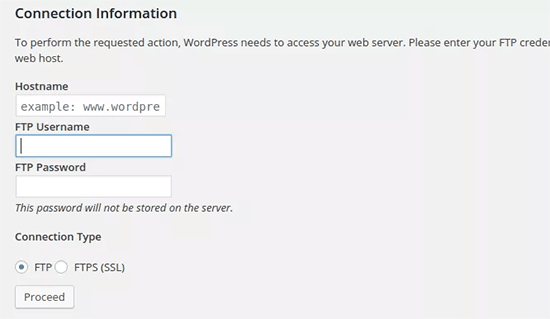
通过使用代码,您可以设置 FTP 或 SSH 常量,而不必再担心它。
- // forces the filesystem method: “direct”, “ssh”, “ftpext”, or “ftpsockets”
- define(‘FS_METHOD’, ‘ftpext’);
- // absolute path to root installation directory
- define(‘FTP_BASE’, ‘/path/to/wordpress/’);
- // absolute path to “wp-content” directory
- define(‘FTP_CONTENT_DIR’, ‘/path/to/wordpress/wp-content/’);
- // absolute path to “wp-plugins” directory
- define(‘FTP_PLUGIN_DIR ‘, ‘/path/to/wordpress/wp-content/plugins/’);
- // absolute path to your SSH public key
- define(‘FTP_PUBKEY’, ‘/home/username/.ssh/id_rsa.pub’);
- // absolute path to your SSH private key
- define(‘FTP_PRIVKEY’, ‘/home/username/.ssh/id_rsa’);
- // either your FTP or SSH username
- define(‘FTP_USER’, ‘username’);
- // password for FTP_USER username
- define(‘FTP_PASS’, ‘password’);
- // hostname:port combo for your SSH/FTP server
- define(‘FTP_HOST’, ‘ftp.example.org:21’);
10、允许数据库自动修复
WordPress 带有内置功能,可自动优化和修复 WordPress 数据库。但是,默认情况下此功能处于关闭状态。要启用此功能,您需要将以下行添加到 WordPress 配置文件中。
- define(‘WP_ALLOW_REPAIR’, true);
添加后,您需要访问以下 URL 以优化和修复 WordPress 数据库
- http://example.com/wp-admin/maint/repair.php
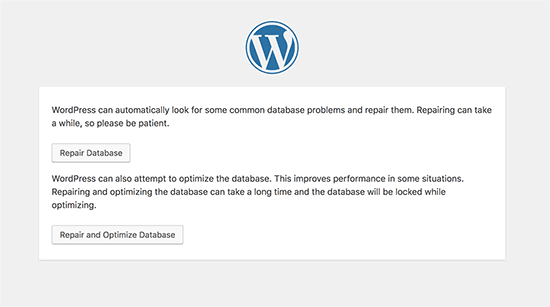
11、增加 PHP内存限制
一些最常见的 WordPress 错误是由PHP内存耗尽引起的。您可以通过 wp-config.php 文件增加 PHP 内存限制。只需粘贴以下代码:
- define(‘WP_MEMORY_LIMIT’, ‘128M’);
12、移动 wp-content目录
WordPress 允许您移动您的 wp-content 目录。一些专家认为它可以帮助加强 WordPress 的安全性。您需要将以下代码添加到 wp-config.php 文件中:
- define( ‘WP_CONTENT_DIR’, $_SERVER[‘DOCUMENT_ROOT’] . ‘/blog/wp-content’ );
- define( ‘WP_CONTENT_URL’, ‘http://example/blog/wp-content’);
- define( ‘WP_PLUGIN_DIR’, $_SERVER[‘DOCUMENT_ROOT’] . ‘/blog/wp-content/plugins’ );
- define( ‘WP_PLUGIN_URL’, ‘http://example/blog/wp-content/plugins’);
13、使用自定义用户表
默认情况下,WordPress 会将所有用户数据保存在表 wp_users 和 wp_usermeta 中。通过使用下面的功能,您可以指定要存储用户信息的表。
- define(‘CUSTOM_USER_TABLE’, $table_prefix.’my_users’);
- define(‘CUSTOM_USER_META_TABLE’, $table_prefix.’my_usermeta’);
14、启用多站点网络
每个 WordPress 站点都带有内置的多站点功能,允许您使用相同的安装创建多个 WordPress 站点。您可以通过将以下行添加到 WordPress 配置文件来启用多站点功能:
- define(‘WP_ALLOW_MULTISITE’, true);
15、保护 WordPress 配置文件
如您所见,wp-config.php 文件包含非常重要的 WordPress 设置。默认情况下,它位于根 WordPress 文件夹中,但您可以移动它。它可以移动到 public_html 目录之外,因此用户无法访问它。如果在 WordPress 根文件夹中找不到文件,WordPress 默认会查看其他目录。
您还可以将以下代码添加到 .htaccess 文件中,以限制对此文件的访问。
- # Protect wp-config.php
- <Files wp-config.php>
- order allow,deny
- deny from all
- </Files>
我们希望这篇文章能帮助您学习一些您不知道的但是非常有用的 WordPress 配置技巧。
以上修改技巧请大家根据自行需要选择,切记先备份源站点文件在进行修改。
一、如果您发现本站侵害了相关版权,请附上本站侵权链接和您的版权证明一并发送至邮箱:yehes#qq.com(#替换为@)我们将会在五天内处理并断开该文章下载地址。
二、本站所有资源来自互联网整理收集,全部内容采用撰写共用版权协议,要求署名、非商业用途和相同方式共享,如转载请也遵循撰写共用协议。
三、根据署名-非商业性使用-相同方式共享 (by-nc-sa) 许可协议规定,只要他人在以原作品为基础创作的新作品上适用同一类型的许可协议,并且在新作品发布的显著位置,注明原作者的姓名、来源及其采用的知识共享协议,与该作品在本网站的原发地址建立链接,他人就可基于非商业目的对原作品重新编排、修改、节选或者本人的作品为基础进行创作和发布。
四、基于原作品创作的所有新作品都要适用同一类型的许可协议,因此适用该项协议, 对任何以他人原作为基础创作的作品自然同样都不得商业性用途。
五、根据二〇〇二年一月一日《计算机软件保护条例》规定:为了学习和研究软件内含的设计思想和原理,通过安装、显示、传输或者存储软件等方式使用软件的,可不经软件著作权人许可,无需向其支付报酬!
六、鉴此,也望大家按此说明转载和分享资源!本站提供的所有信息、教程、软件版权归原公司所有,仅供日常使用,不得用于任何商业用途,下载试用后请24小时内删除,因下载本站资源造成的损失,全部由使用者本人承担!




